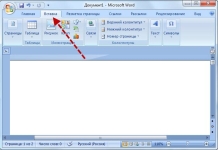
Как да изтръпнем страници в Word? Как да не изтръпне първата страница, лист за заглавие в дума?
Научаваме се да изтръпваме чаршафите в Word: Step -By -Step Инструкции за всички версии на Word.
Навигация
- Как да номерираме листове в Word?
- Как да номерирате листа в Word, оставяйки заглавен лист, без да се номерират?
- Как да зададете формата на номерата на страниците в Word?
- Как да изтриете номера от заглавната страница?
- Как да изтръпваме страници в Word 2007, 2010, 2013, 2016?
- Видео: Как да изтръпнем страниците в Word 2007. Започваме номерирането от която и да е страница в Word 2007
- Видео: Word 2010 "Как да изтръпваме страници?" Видео уроци
- Видео: Номериране с 3 страници Word 2013
- Видео: Как да изтръпнем страниците в Word 2016. Започваме номерирането от която и да е страница в Word 2016
Днес възможността да се отпечатват сляпо, както и да притежавате умения в програмите на Microsoft Office се оценяват и се търсят вече в училищната възраст, да не говорим за работата. Тази статия е посветена на програмата на Microsoft Word и по -специално как да изтръпвате страниците. Моля, обърнете внимание, че след като се запознаете със STEP -BY -STEP уроци в тази статия, никога няма да имате въпрос как да поставите номериране на страница, а също така да не задавате номер на заглавен лист и съдържание, ако има такова.
Как да номерираме листове в Word?
Днес искаме да предоставим стъпка -by -стъпкови инструкции как просто да използваме няколко кликвания, за да поставите числа на всички страници на думата. И допълнително ще ви кажем как да регулирате шрифтовете в стаите, да поставяте тирета и допълнителни знаци в близост до номерата на страниците. Интересно? Продължаваме:

Написахте текста и за отпечатването или изпращането му остава да изтръпне листовете, така че да няма хаос, но не знаете как да го направите. Но тъй като прочетете тази статия, тогава сте на правилния път! В лентата с инструменти в страницата на страницата намерете раздела Вмъкване, щракнете върху нея и имате нов раздел в лентата с инструменти. В зависимост от версията на думата, менюто „Killets“ може да бъде разположено на различни места, но лесно ще я намерите. Това меню има три подменю, но имате нужда от случая, в който е написан номерът на страницата. Кликнете върху него и получавате изскачащ прозорец с няколко варианта.

Как да изтръпнем чаршафите в Microsoft Word: Влизаме в менюто
Сега виждате няколко варианта на формата за номериране за номериране и можете да изберете една от тях в зависимост от стила на вашия текст, опитайте всички опции, за да изберете оптималния. За да изберете тази или онази версия, остава да кликнете върху желаното меню на левия клавиш на мишката.
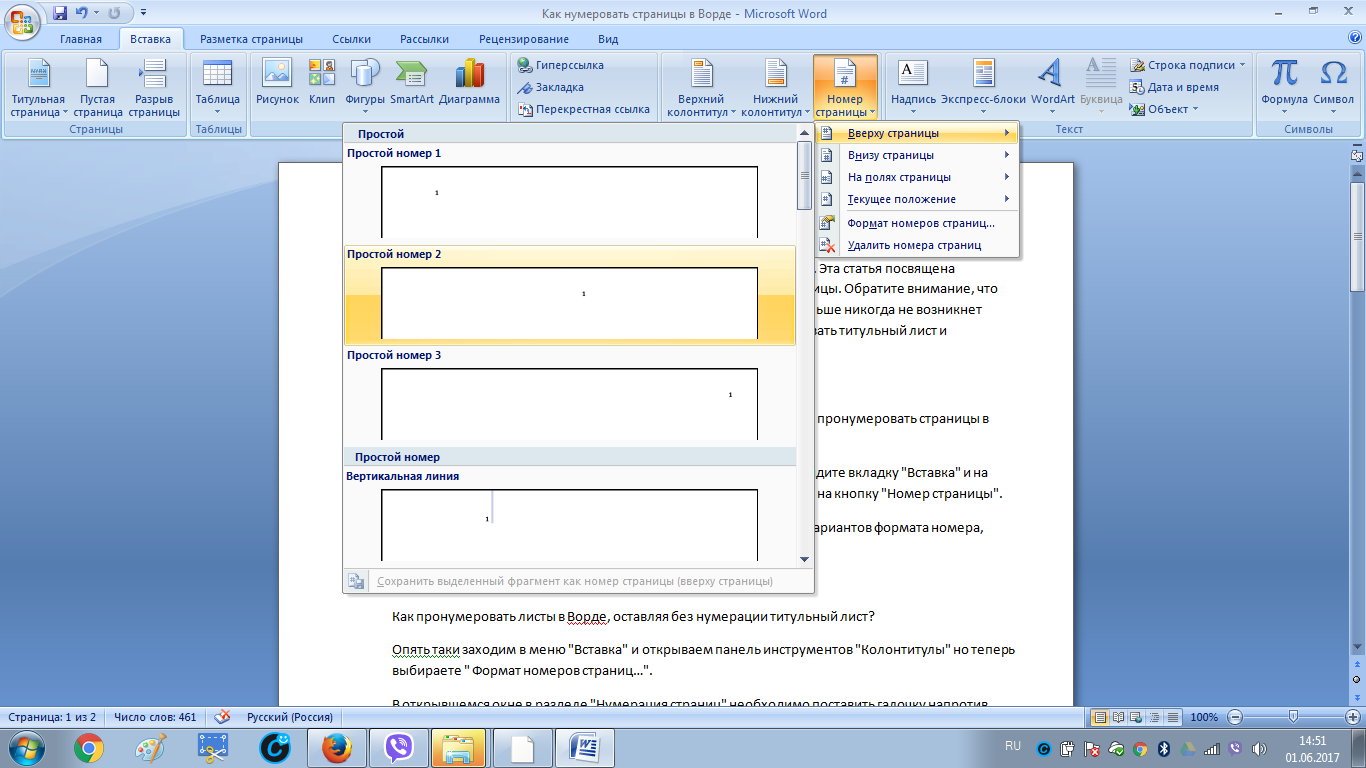
Готов! Харесвате ли резултата? Ако не, продължаваме!
Как да номерирате листа в Word, оставяйки заглавен лист, без да се номерират?
Имате текст със заглавен лист, той може да бъде заглавието на книга или първата страница на презентацията. Разбира се, числото „1“ не е от значение там или там. За да поставим номерата на страниците навсякъде, оставяйки първото или първото донякъде, отново влизаме в раздела „Вмъкване“ и вече на познатото място отваряме менюто „Columini“, но сега търсим и избираме формата на номерата на страниците ... ”.
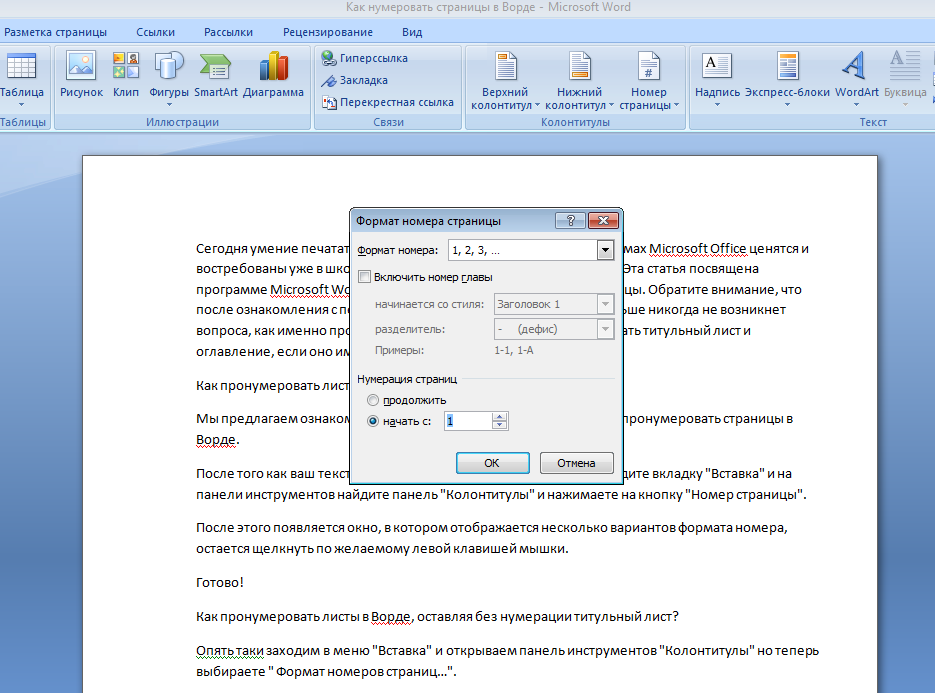
Как да номерирате листа в Word, оставяйки заглавен лист, без да се номерират?
Сега, отново, изскачащо меню се отвори, запознайте се със своите възможности, защото дори и сега да няма нужда от това, може би следващата форма за настройка ще ви бъде полезно. So, the open window is called the “Page Numbering”, on it we need to put a box on the contrary “Start with:” and enter the number “2” if we do not have a title sheet, or another figure if we Не искам да изтръпват още няколко страници, например съдържание.
Как да зададете формата на номерата на страниците в Word?
Така че ние завършихме необходимата работа, сега при отпечатване на страница ще бъде възможно да се разложи без проблеми, дори ако те се разпръснат, но ... бих искал да уредя малко и да добавя числата, така да се каже, “ Акценти ”. За да направим това, щракваме два пъти левия -бутон мишка по номера на страницата, като по този начин въвеждаме режима на редактиране на колоните и тук можете да редактирате писането на номера (например да поставите тиретата или зъбните колела преди и след номера) . Но има недостатък, тъй като ще е необходимо да се изработи всяка страница, няма да е възможно да го направите масово.
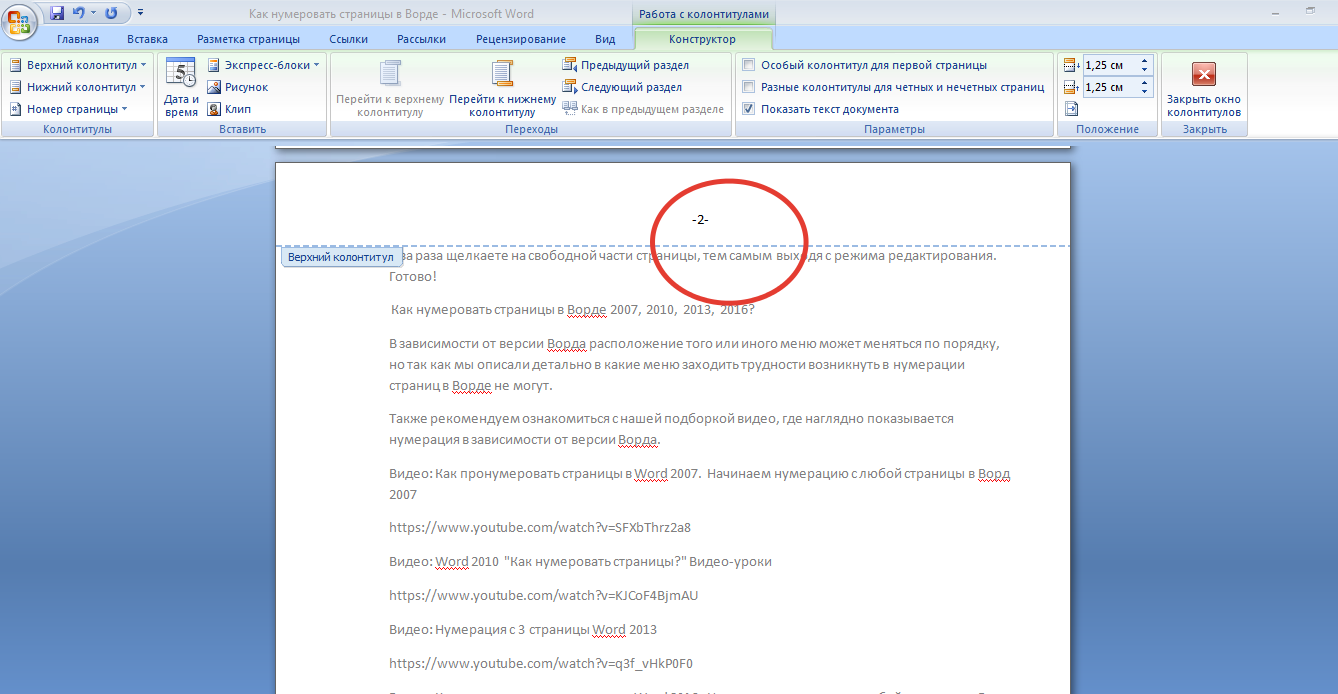
Как да зададете формата на номерата на страниците в Word?
Сега трябва да излезете, за това да поставите курсора на мишката на мястото, което се намира не в зоната за редактиране и да удвоите левия клавиш, като по този начин затваряте редактора, можете също да кликнете върху лентата с инструменти (обикновено в горната част Десен ъгъл) към „Затворете прозореца на колони“. Оставихте режима на редактиране, остава да кликнете върху запазването на документа.
Как да изтриете номера от заглавната страница?
В случай, че вече имате маркиране на страници по числа, но има заглавен лист и сте виждали фигура върху него, която е толкова неподходяща, възникна естествен въпрос - как да премахнете. За да направим това, отиваме на „маркирането на страниците“ в менюто „Параметри на страницата“ и отваряме прозореца „Параметри на страницата“, като натиснем бутона на мишката в долния десен ъгъл.
Внасяме курсора в иконата „Източник на хартия“ и в менюто „Разграничаване на Колонтитулите“ кликнете върху „първото село“.
И друг начин за решаване на тази трудност. Щракнете върху лявата мишка с номер на левите страници два пъти, като по този начин ще редактирате. На панела на параметрите маркирайте „Специалната бунтила за първата страница“.
Два пъти щракнете върху безплатната част на листа, като по този начин оставяте режима на редактиране. Готов!
Как да изтръпваме страници в Word 2007, 2010, 2013, 2016?
В зависимост от версията на думата, местоположението на определено меню може да варира в ред, но тъй като описахме подробно какви трудности в менюто не могат да дойдат при маркирането на страниците в Word.
Също така препоръчваме да се запознаете с нашия избор от видеоклипове, където номерирането е ясно показано в зависимост от версията на Word.
